win11摄像头无法打开怎么办
- 分类:Win11 教程 回答于: 2021年12月11日 08:02:52
相信很多用户朋友都已经升级体验win11系统了,但最近有用户在体验win11系统时发现电脑上的摄像头无法打开了,这可能是因为摄像头驱动不适配,那么win11摄像头无法打开该怎么办呢,别着急,小编这就把win11摄像头打不开的解决方法分享给大家。
win11摄像头打不开
1、点击开始菜单图标进入到设置当中。

2、然后系统设置的页面中点击【windows更新】在进入的页面后,点击左侧栏目中的【windowsupdate】。

3、此时点击右侧窗口中出现的【checkforupdate】按钮,系统就会自动查找需要更新的驱动程序,更新完成后即可修复。
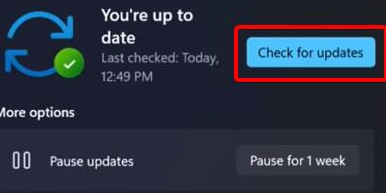
方法二
1、进行手动更新驱动的操作,进入到开始菜单中,点击搜索功能输入并打开【windowsupdatesettings】。
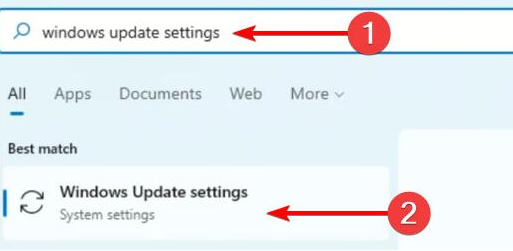
2、点击更多选项在进入的页面中找到【advancedoptions】进入其中。
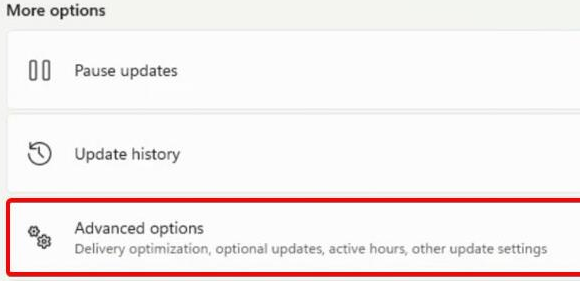
3、在页面下方找到【optionalupdates】。
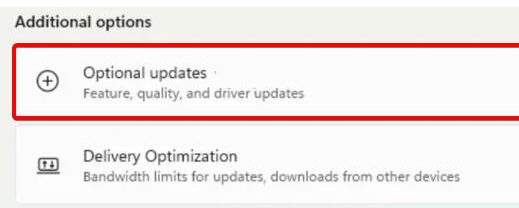
4、然后在弹出驱动列表中,找到需要的摄像头驱动程序,将其进行更新即可。

有关win11摄像头无法打开的解决方法分享就到这,当我们遇到该问题时,可以使用上述方法进行修复,即可恢复正常。
 有用
26
有用
26


 小白系统
小白系统


 1000
1000 1000
1000 1000
1000 1000
1000 1000
1000 1000
1000 1000
1000 1000
1000 1000
1000 0
0猜您喜欢
- Win11是否支持您的电脑?2024/04/10
- 小白win11下载一键重装2022/07/19
- win11系统的zip是什么意思2021/11/03
- win11杜比视界音效怎么开启2022/01/06
- Win11录屏新功能:精准录制部分界面..2024/04/03
- Win11卡在1%不动?解决方法揭秘!..2024/02/21
相关推荐
- Win11是否自带压缩文件2024/01/26
- win11安装卡顿闪退解决方法2023/12/17
- win11无法运行pe2024/03/26
- 联想小新Win11屏幕模糊问题解决方案..2023/12/13
- amd cad升级win11以后电脑卡顿怎么办..2023/01/18
- Win11系统要求不满足,你的电脑或许无法..2023/10/26














 关注微信公众号
关注微信公众号



